Final Cut Pro est l'un des meilleurs moyens d'éditer des vidéos, en particulier pour les utilisateurs de Mac. Une des principales raisons pour lesquelles de nombreux éditeurs de vidéo choisissent Final Cut Pro est qu’il fonctionne très bien avec des modèles tiers et des plugins pour permettre à l’utilisateur de proposer des productions très uniques.
Dans cet article, nous allons regarder quelques-uns des meilleurs titres gratuits pour Final Cut Pro. Ce sont les modèles de titres que vous pouvez utiliser pour créer des titres uniques dans votre projet Final Cut Pro.
Dans cet article
-
- Titre tendance de Final Cut Pro
- Modèles de titres cinétiques
- Titres abstraits Fast Glitch
- Modèle de titre de forme de gradient libre
- Paquet de titres dessinés à la main
- Modèle de titre de Glitch plein écran gratuit
- Titres et éléments de légende
- Titres sociaux
- Modèle de typographie de mouvement
- Citations et modèles de titres de motivation
- Comment éditer des titres dans FCXP
- Autre façon d'éditer les titres
Titres gratuits pour Final Cut Pro
Voici quelques-uns des meilleurs modèles de titres pour Final Cut Pro ;
Titre tendance de Final Cut Pro
Il s'agit d'un pack de modèles fourni avec plusieurs conceptions pour créer les titres les plus élégants ou les plus audacieux pour votre projet vidéo. La plupart des modèles que vous trouverez dans cet ensemble conviennent aux vidéos promotionnelles, aux vidéos de médias sociaux et aux vidéos YouTube. Tous les modèles du bundle sont disponibles en résolution 4K.
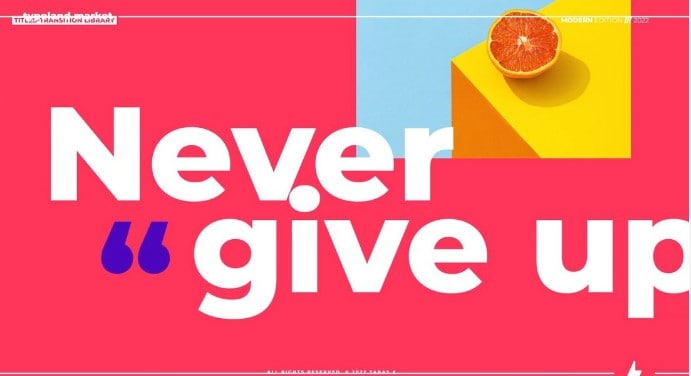
Modèles de titres cinétiques
Il s'agit du package de modèles le plus idéal à choisir pour la technologie ou les productions de vidéo futuristes. Mais grâce à ses nombreuses personnalisations, vous pouvez également l'utiliser pour d'autres genres. Tous les modèles sont compatibles avec Apple Motion et Final Cut Pro.
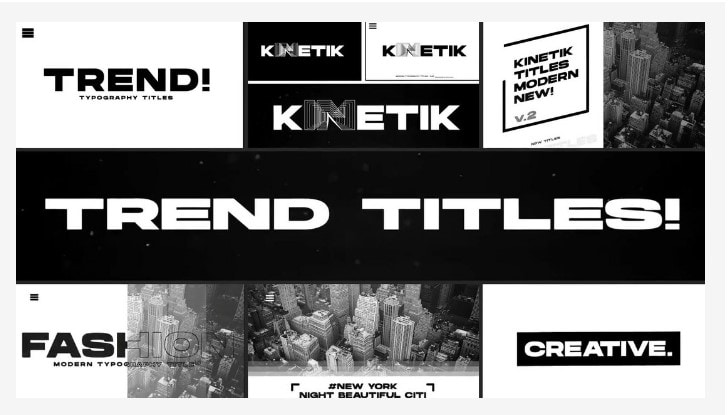
Titres abstraits Fast Glitch
C'est l'un des meilleurs modèles si vous souhaitez créer des intros rapides pour vos vidéos YouTube. Il existe 10 modèles de titres différents dans le bundle et chacun peut être personnalisé de différentes manières, y compris en ajoutant des animations de texte.
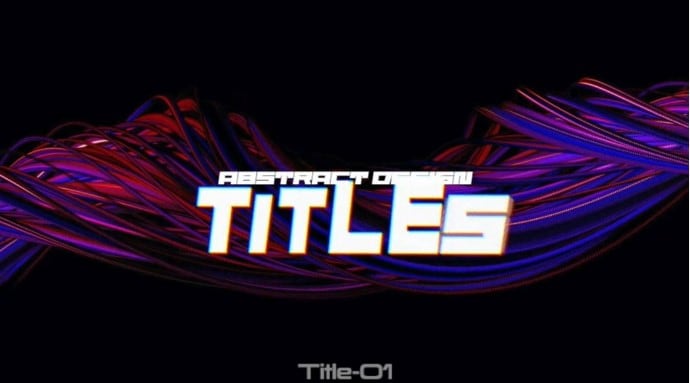
Modèle de titre de forme de dégradé gratuit
Comme son nom l'indique, il s'agit d'un ensemble de modèles qui présentent une forme dégradée dans des arrière-plans très colorés. En raison des couleurs spectaculaires, il s'agit d'un modèle de conception de titre idéal pour les diaporamas et les vidéos promotionnelles d'événements.
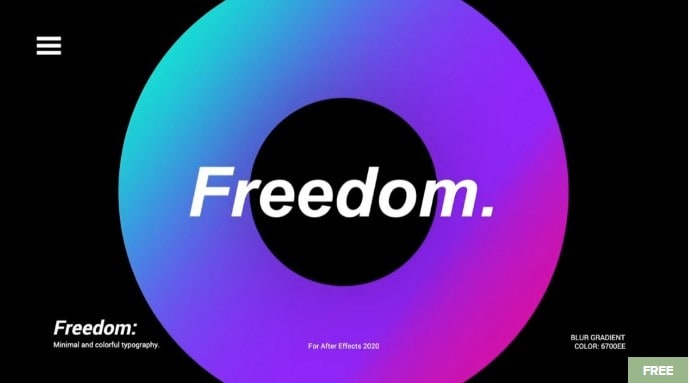
Pack de titres de pinceaux dessinés à la main
C'est le pack de modèles de titres à choisir si vous voulez que vos vidéos se démarquent. Il est livré avec des titres uniques de style pinceau que vous pouvez personnaliser pour les adapter à votre vidéo et ils peuvent rendre votre vidéo plus ludique et créative. Il y a plus de 40 modèles dans ce pack.
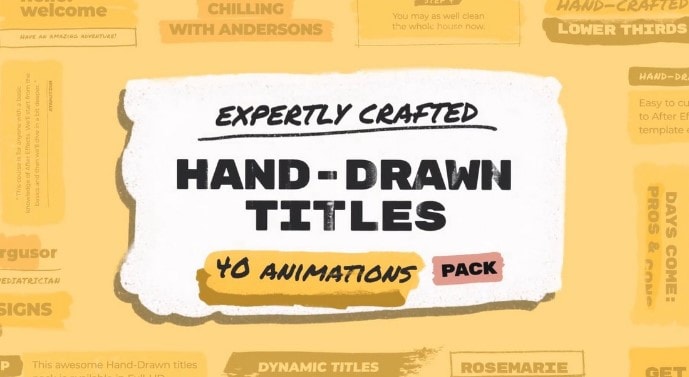
Modèle de titre de Glitch plein écran gratuit
Ce modèle contient une conception de titre très audacieuse qui vient également avec l'animation glitching. C'est l'un des titres les plus populaires pour les promotions sur les réseaux sociaux, car lorsqu'il est bien fait, l'animation glitch peut être très accrocheuse. Il est entièrement personnalisable.
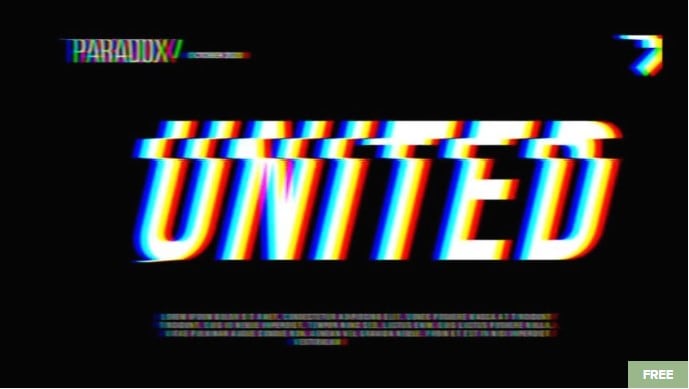
Titres et éléments de légende
Si vous souhaitez un titre qui fera plus que simplement annoncer le titre et le sujet de la vidéo. Le pack Call-Out Titles and Elements est l’un des meilleurs. Puisqu'il vous permet d'ajouter le titre ainsi que des éléments supplémentaires comme des appels, il est le modèle de titre le plus idéal pour les vidéos promotionnelles. Ce pack contient 78 éléments de légende et de titres différents à choisir.

Titres sociaux
Il s'agit d'une collection de modèles Final Cut Pro qui est également fournie avec des animations de texte. Le principal attrait des modèles de ce pack est que le style est minimal, mais la typographie créative rend toujours le titre idéal pour Instagram et certains genres YouTube.
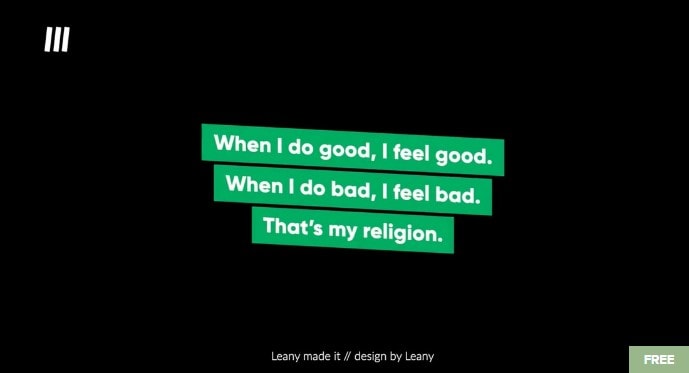
Modèle De Typographie De Mouvement
Il s'agit d'une collection de modèles adaptés aux vidéos d'entreprise et de style professionnel. Avec plus de 30 modèles à choisir et des personnalisations illimitées, vous pouvez créer le titre idéal pour toute présentation ou vidéo promotionnelle. Ils conviennent à la fois à Final Cut Pro et à Apple Motion.
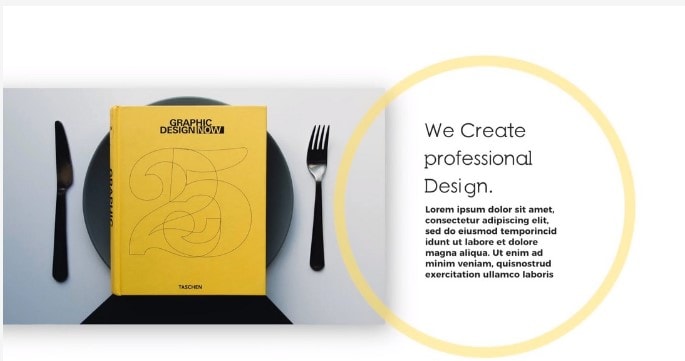
Citations et modèles de titres de motivation
Il s'agit d'une collection de modèles que vous pouvez utiliser pour ajouter des citations à n'importe quelle section de la vidéo. Chacun de ces modèles est également accompagné d'animations de texte pour faire ressortir encore plus les citations. Vous pouvez également personnaliser tous les autres aspects du titre, y compris la taille du titre.

Comment éditer des titres dans FCXP
Maintenant que vous avez le titre parfait pour votre projet de vidéo, vous vous demandez peut-être comment vous pouvez l'ajouter à la vidéo. Voici comment ajouter et éditer des titres à une vidéo dans Final Cut Pro ;
Étape 1 Une fois que vous avez ajouté le clip de titre à la chronologie, sélectionnez-le, puis déplacez la tête de lecture sur le titre.
Étape 2 Double-cliquez sur le titre et il apparaîtra dans la visionneuse. Vous pouvez ensuite double-cliquer sur l'objet texte dans le visualiseur ou sélectionner le texte dans l'« Inspecteur de texte.
Étape 3 Utilisez le raccourci clavier Commande-Retour pour éditer tout texte existant.
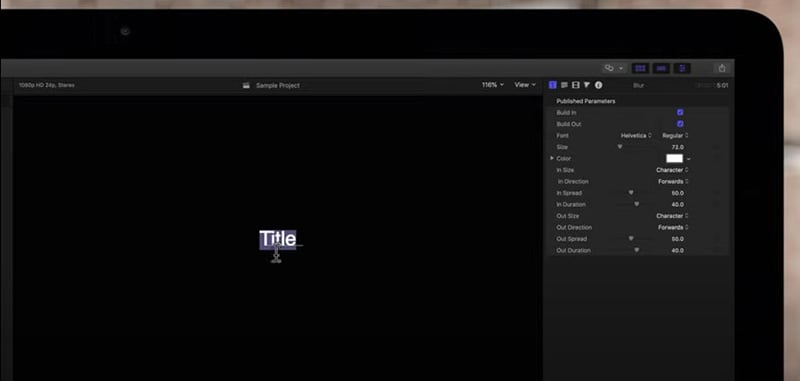
Autre façon de éditer les titres
Vous pouvez également éditer très facilement le titre de n'importe quelle vidéo à l'aide de Wondershare Filmora. Filmora est l'un des meilleurs outils d'édition de vidéo pour Windows et macOS que vous pouvez utiliser pour ajouter et modifier des titres. Il est très facile à utiliser et offre de nombreuses personnalisations utiles pour les différents genres de vidéos que vous pouvez créer.
Voici comment utiliser Filmora pour ajouter et éditer des titres à votre vidéo ;
Étape 1 Téléchargez et installez Wondershare Filmora sur votre ordinateur. Ouvrez le programme, puis cliquez sur le bouton "Importer" pour commencer. Vous pouvez également simplement faire glisser et déposer la vidéo dans la fenêtre principale pour l'ouvrir.
Étape 2 Une fois la vidéo ouverte dans Filmora, vous devrez la faire glisser vers le panneau de la chronologie avant de pouvoir commencer à la éditer.

Étape 3 Cliquez sur l'onglet "Titres" en haut pour ouvrir les préréglages de texte et de titre dont vous aurez besoin pour ajouter du texte au document. Filmora propose plus de 200 effets de texte parmi lesquels choisir. Double-cliquez simplement sur l'un des cadeaux pour le sélectionner, puis sur la fenêtre de prévisualisation pour le voir en temps réel.

Étape 4 Si vous aimez le préréglage que vous avez sélectionné, placez le curseur sur la position dans la chronologie où vous aimeriez ajouter le texte et puis faites glisser et déposez la piste titre au-dessus de la vidéo dans la chronologie.

Étape 5 Si vous aimeriez changer la durée du texte, faites simplement glisser le bord de la chronologie jusqu'à obtenir la longueur souhaitée. Filmora vous permet également d'éditer et de personnaliser le texte. Pour ce faire, double-cliquez sur la période "Titre" pour obtenir des options de personnalisation.

Étape 6 Une fois que vous êtes satisfait de tous les changements que vous avez apportées, cliquez sur « Exporter » et choisissez un format de sortie pour enregistrer et exporter votre vidéo.
Emportez
Les titres sont une partie essentielle de toute vidéo car ils peuvent être utilisés pour fournir un aperçu du contenu auquel le public peut s'attendre. Vous disposez maintenant d'une vaste sélection de modèles de vidéo prédéfinis pour rendre votre vidéo unique et vous pouvez facilement les éditer dans Final Cut Pro ou Filmora.



 Sécurité 100 % vérifiée | Aucun abonnement requis | Aucun logiciel malveillant
Sécurité 100 % vérifiée | Aucun abonnement requis | Aucun logiciel malveillant

